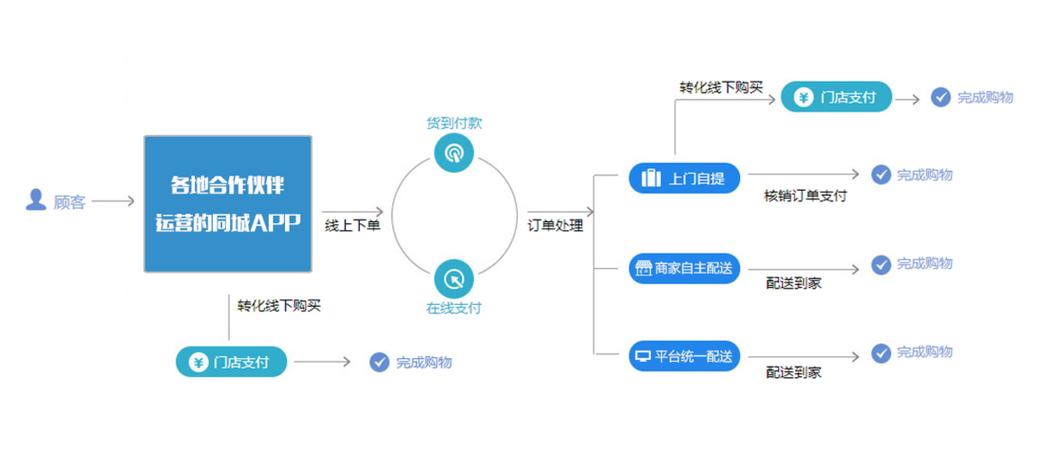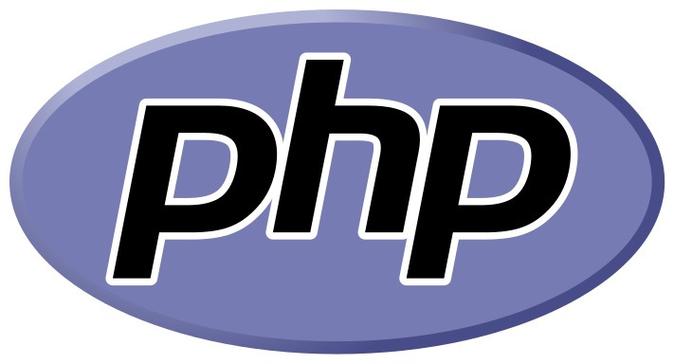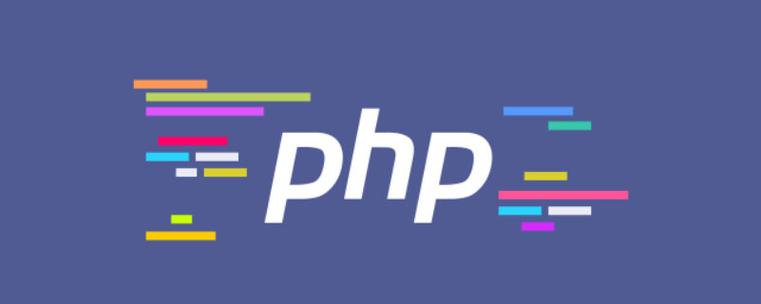重装 win10 后.net framework 3.5 安装失败怎么办?重装 win10 系统后,不少用户会面临.net framework 3.5 安装失败的问题,阻碍渗透测试环境的配置。为了解决这一困扰,php小编鱼仔深入探索,记录了详细的解决过程,为广大用户提供参考。接下来,我们将逐一解析失败原因,并提供相应的解决方案,帮助大家快速恢复渗透测试环境,助力攻防演练。
作者系统为win10 1709版本。系统预装了.NET Framework 4.7,但部分旧版软件仍需.NET Framework 3.5。尝试通过图形界面安装、离线安装包安装、检查并启用Windows Update服务以及清理注册表等方法均告失败。


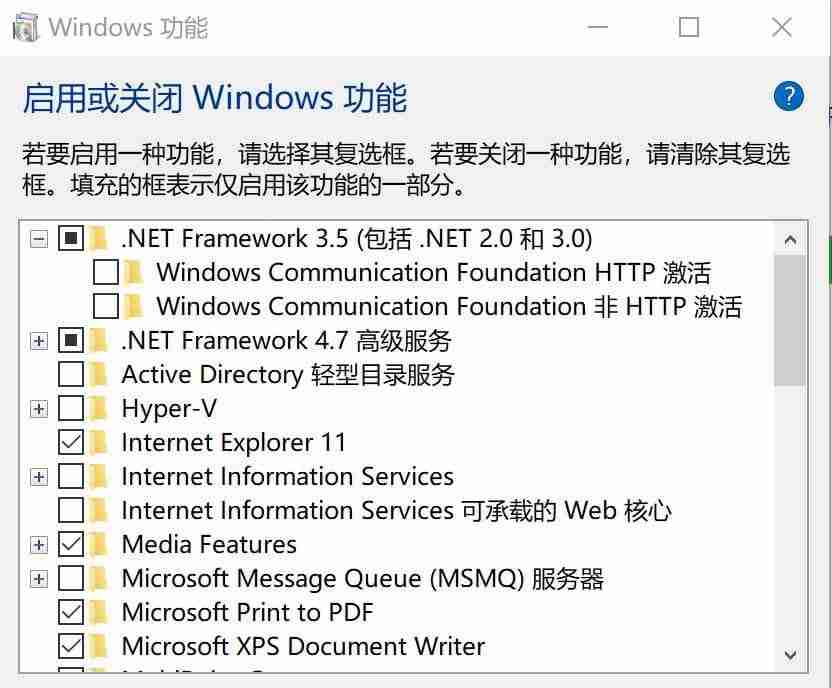

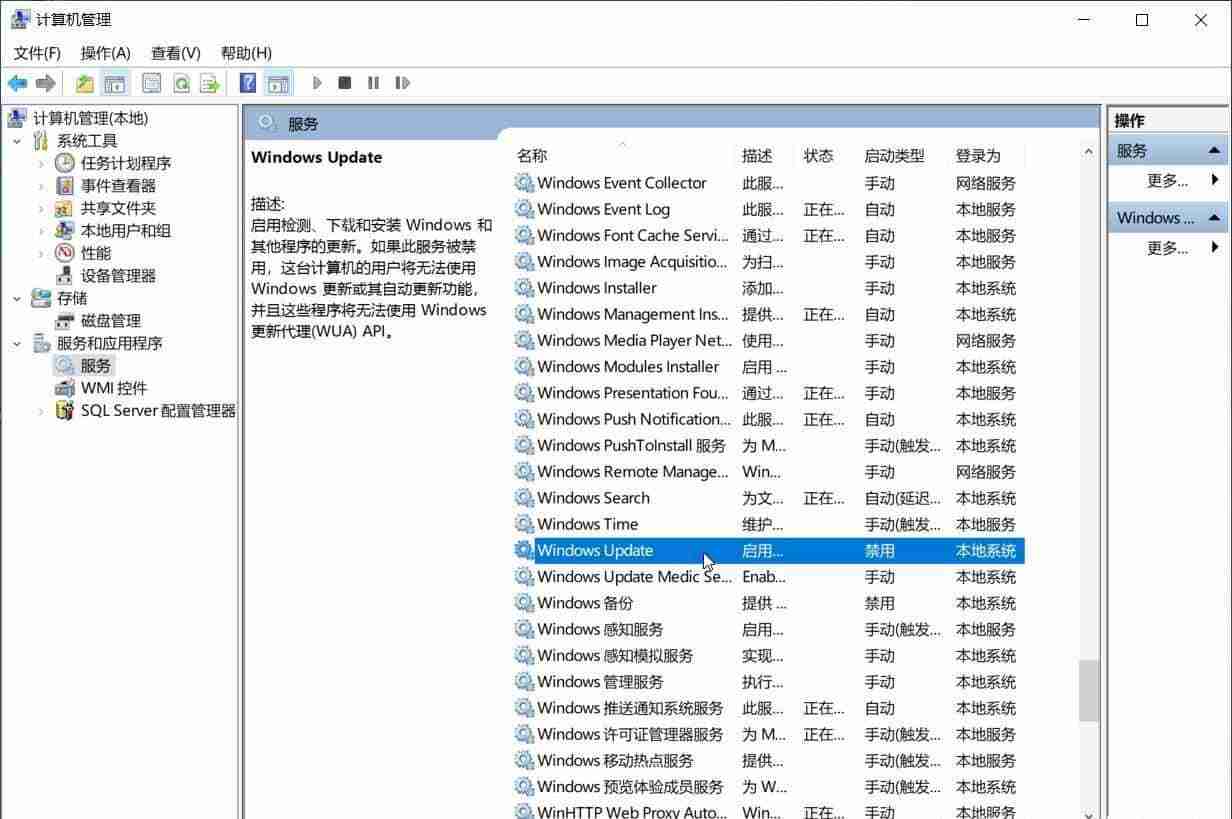
最终,作者找到了一个有效的解决方案:
第一步:提取安装包
从Win10镜像文件中提取sourcessxsmicrosoft–windows-netfx3-ondemand-package.cab文件。

第二步:系统文件检查
打开命令提示符(管理员权限),运行SFC /scannow命令,扫描并修复系统文件。此步骤可能需要一些时间。
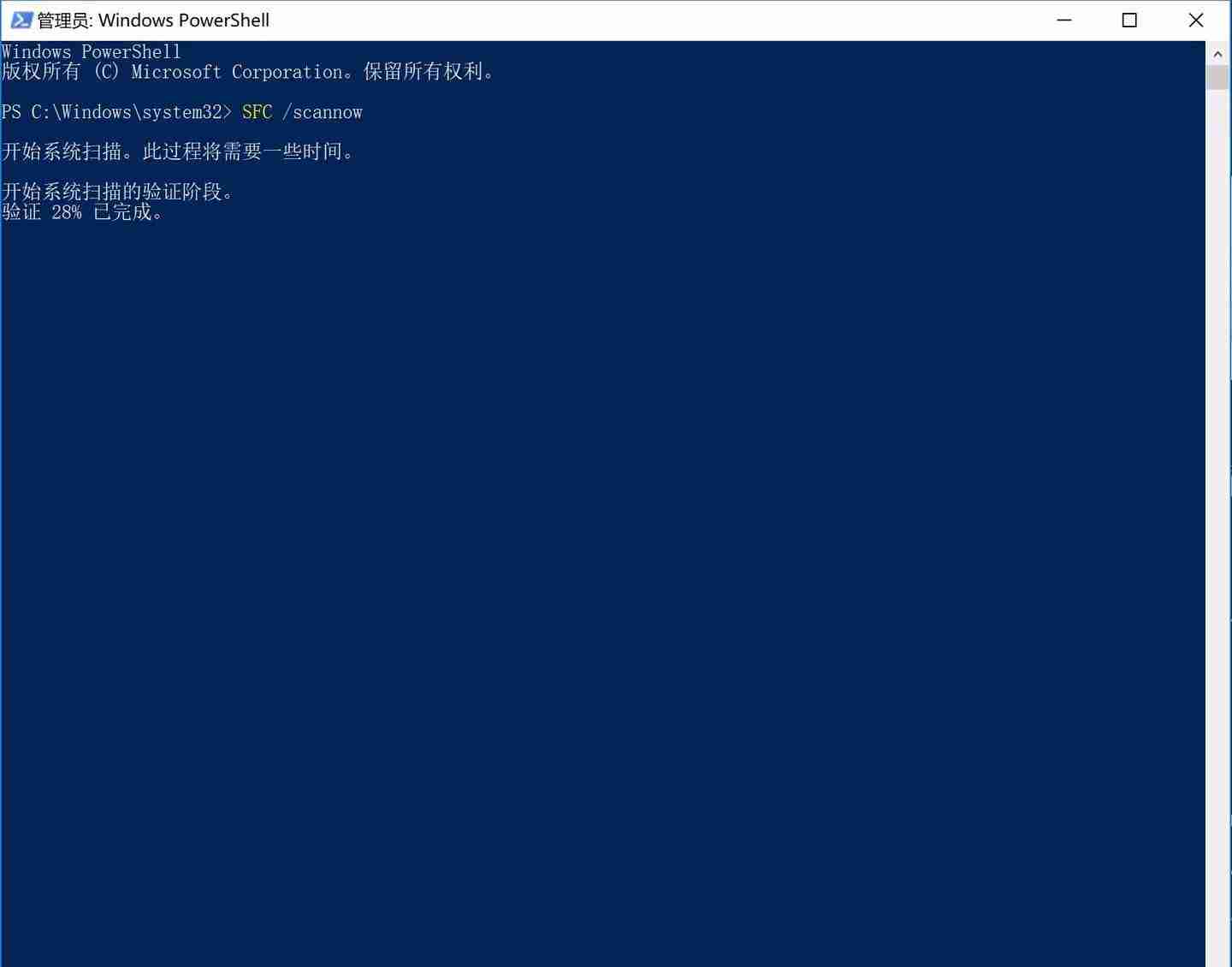
第三步:使用DISM命令安装
扫描完成后,运行以下DISM命令,将microsoft-Windows-netfx3-ondemand-package.cab文件添加到系统中,注意将路径替换为你实际存放cab文件的路径:
dism.exe /online /add-package /packagepath:””

通过以上三步,.NET Framework 3.5安装问题得以解决。 作者总结,虽然最终解决方案简洁有效,但寻找解决方案的过程却充满挑战。